Как связать контакты на андроиде
Некоторые контакты с телефона или планшета нельзя сохранить в Google. Например, если приложение сохраняет контакты в хранилище устройства, управлять ими можно только на этом устройстве. Изменения таких контактов не синхронизируются с сервисами Google и другими устройствами, на которых вы вошли в аккаунт. В случае потери или повреждения устройства эти контакты могут быть утрачены навсегда.
Вы можете сделать так, чтобы контакты с вашего устройства автоматически сохранялись в Google Контактах. В этом случае они будут доступны вам в сервисах Google, и ими можно будет управлять с любого устройства, на котором вы вошли в аккаунт. Если вы начнете пользоваться новым устройством, контакты синхронизируются с ним после того, как вы выполните на нем вход.
Описанные действия можно выполнить только на устройствах Android.
Как включить автозагрузку и синхронизацию контактов
Чтобы контакты с устройства автоматически сохранялись в Google Контактах, выполните следующие действия:
Откройте приложение "Настройки" на телефоне или планшете Android.
Нажмите Google Настройки для приложений Google Синхронизация Контактов Google Синхронизация контактов на устройстве Автоматически копировать и синхронизировать контакты с устройства.
Включите параметр Автоматически копировать и синхронизировать контакты с устройства.
Выберите аккаунт, в котором нужно сохранять контакты. Обратите внимание, что для этой цели можно указать только один аккаунт Google.
Примечание. Резервные копии контактов нельзя сохранить в аккаунте G Suite (который используется в компании или учебном заведении), а также в аккаунте ребенка.
Контакты, которые уже есть на устройстве или появятся на нем в будущем, будут автоматически сохраняться в Google Контактах и синхронизироваться с аккаунтом Google.
Если вы выйдете из аккаунта на телефоне или планшете, все ваши контакты Google будут удалены с этого устройства. Они останутся в аккаунте Google и синхронизируются с новым устройством после того, как вы выполните на нем вход.
Примечание. На устройствах некоторых марок и моделей эта функция может не работать.
Что насчет контактов, которые хранятся на SIM-карте или синхронизируются с другими облачными сервисами?
Контакты, которые хранятся на SIM-карте или синхронизируются с другими облачными сервисами (такими, как Exchange и Yahoo), нельзя автоматически сохранять в Google Контактах. Подробнее о том, как импортировать контакты…
Совет. Если вы хотите использовать контакты в сервисах Google, не сохраняя их в Google Контактах, включите параметр Сохраняйте контакты с ваших устройств. Эта настройка распространяется на контакты, которые хранятся на SIM-карте или синхронизируются с другими облачными сервисами. Управлять этими контактами можно только с исходного устройства. Чтобы узнать, как создать резервные копии контактов, не сохраняя их в Google Контактах, прочитайте эту статью.
Как отключить сохранение контактов в Google Контактах и переместить их из аккаунта Google
Вот как отключить автоматическое сохранение контактов с устройства в Google Контактах:
Откройте приложение "Настройки" на телефоне или планшете Android.
Нажмите Google Настройки для приложений Google Синхронизация Контактов Google Синхронизация контактов на устройстве Автоматически копировать и синхронизировать контакты с устройства.
Отключите параметр Автоматически копировать и синхронизировать контакты с устройства.
Контакты, которые уже были сохранены в Google Контактах, останутся в аккаунте до тех пор, пока вы не удалите их вручную.
Узнайте, как экспортировать контакты Google в другой аккаунт в Интернете. Экспортированные контакты останутся в аккаунте до тех пор, пока вы не удалите их.
Есть ситуации, с которыми сталкиваешься, когда пользуешься Android, и их нельзя назвать очень неприятными, но все равно какой-то осадок остается. Ну, подумаешь, в телефонной книге будет три ”Димы”, два ”Васи” и четыре ”Екатерины Андреевны из отдела аналитики”. Кто-то называет их дублирующиеся, а кто-то — повторяющиеся контактами, но суть от этого не меняется. Все это мелочи, но от них тоже можно и нужно избавляться. Для этого есть несколько способов, включая самый простой — встроенные возможности телефона. Но есть и более продвинутые методы, которые рассчитаны на тех, кто хочет все держать под контролем. Давайте посмотрим, как это можно сделать легко и безболезненно.
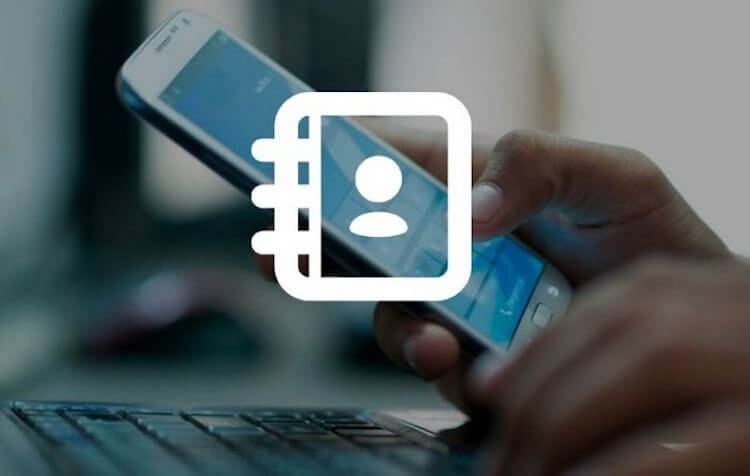
В контактах тоже должен быть порядок, как и во всем телефоне.
Как удалить повторяющиеся контакты на Android
Для удаления контактов из памяти смартфона мы рассмотрим несколько способов, в частности: удаление средствами Android, удаление при помощи облачного хранилища, ручное удаление и программное удаление.
Google делает панорамы в Google Maps ещё лучше и удобнее.
Пугаться слова ”удаление”, которое я часто использую, не стоит — все не так страшно. На самом деле это скорее ”объединение”, но лишнее же пропадает — значит удаление.
Ручное удаление дублирующихся контактов
Каким бы очевидным не показался данный совет, он будет наиболее действенным, так как часто дублирование контактов является исключением и нет такого, что вся адресная книга разом уходит в копию.

Когда электронная записная книга телефона разрастается, начинаешь скучать по таким книгам.
Для того, чтобы вручную удалить дубликаты, вам надо открыть приложение ”Контакты” выбрать тот, что вам не нужен, проверить действительно ли он задвоился, а не просто вы специально создали второй, и удалить его. Для удаления надо открыть контакт, далее нажать на экранную клавишу с изображением трех точек и после этого выбрать ”удалить”.
Способ самый удобный, но подойдет только тем, у кого такие контакты единичные. Если задвоений много, то читаем дальше.
Автоматическое удаление одинаковых контактов
Бывают случаи, когда вы можете забыть, что номер человека уже есть в ваших контактах, и хотите записать его электронную почту. Поэтому и стоит проверить, точно ли записи задвоились.

В каждом современном смартфоне есть чуть ли не сотни разных контактов.
На этот случай есть в Android и инструмент автоматического удаления дубликатов. Пользоваться им максимально просто. Надо только открыть приложение ”Контакты”, запустить меню (как правило, нажатием на ”три точки”), далее выбрать ”Предложения” и после этого ”Оптимизация”.
Смартфон автоматически просканирует ваш список контактов и предложит те, которые можно объединить. Вам останется только выбрать все или те, которые считаете нужными. Дальше система все сделает сама и вы получите адресную книгу в том виде, в котором она и должна быть.
Удаление контактов через Gmail
Автоматическое объединение дубликатов возможно и на сайте Google в разделе сервисов. Ваша учетная запись подразумевает хранение информации в резервной копии и просто в рамках почтового сервиса Google.
Для того, чтобы в него попасть, откройте на компьютере или другом устройстве сайт Google, авторизуйтесь на нем и выберете раздел с сервисами, который расположен рядом с аватаркой вашей учетной записи.
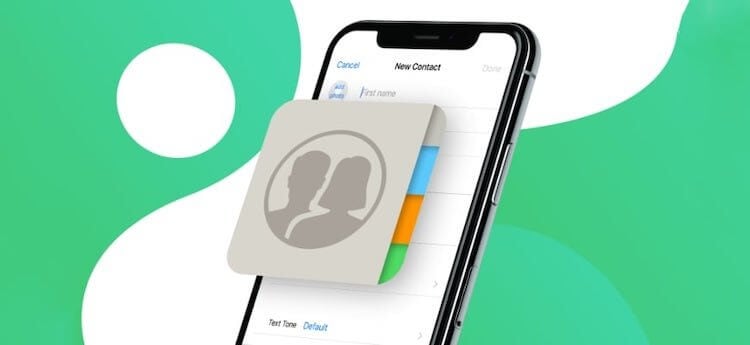
Все же удобно, когда все контакты в одном месте.
Когда вы откроете страницу, вам уже будет предложен список исправлений, так как сканирование производится без вас и система постоянно мониторит вашу адресную книгу.
Важно только помнить, что такой способ хорош в тех случаях, когда у вас включена синхронизация с телефоном и все данные максимально одинаковы на сервере и в памяти устройства. В этом случае после оптимизации все контакты автоматически обновятся в смартфоне.
Приложения для удаления дубликатов контактов на Android
Я бы не рекомендовал пользоваться сторонними приложениями для приведения в порядок адресной книги. Мало того, что я не очень им доверяю в принципе и на подсознательном уровне опасаюсь, что они удалят лишнее, так еще они требуют много разрешений.
Часто они запрашивают даже доступ к вашим данным Google. Сомнительная перспектива, что кто-то может собирать контакты на своих серверах. Например, такое может быть сделано для составления плана рекламного обзвона.
Если вы все же решили воспользоваться именно сторонним приложением, а не встроенными инструментами Google, которая и так имеет доступ ко всему, то самым простым вариантом будет Simpler Merge Duplicates. Описывать его подробно не стоит, так как работает приложение очень интуитивно и похоже на то, что делает Google.
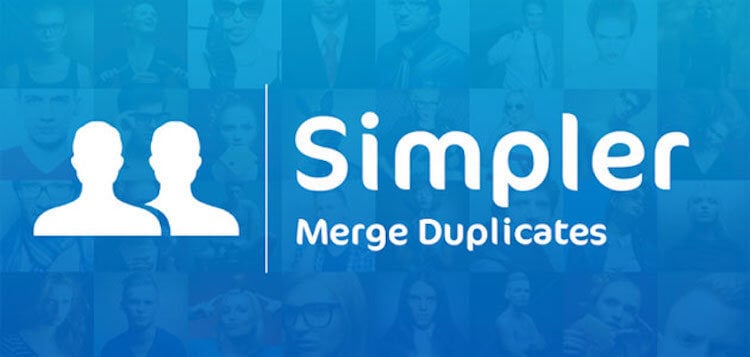
Этим приложением можно пользоваться, но лучше все же штатными методами.
Почему дублируются контакты на Android
Самый простой случай дублирования, это когда вы просто забыли, что у вас есть контакт, и создали его заново. Бывают случаи, когда быстро записываешь электронную почту и создаешь под нее отдельный контакт, хотя основной уже есть.
Если вы знаете другие способы избавиться от дубликатов, расскажите об этом в нашем Telegram-чате.
Есть еще и случаи, когда мессенджеры ”помогают” создавать новые контакты. Они иногда сохраняют номера, не задумываясь о том, что они уже есть.
Проверьте свою адресную книгу. Возможно, удалите много всего лишнего и наведете в ней порядок, ведь это так просто.
Поддерживать внутреннюю чистоту Android-смартфонов действительно сложно. Основную проблему представляют файлы кэша, которые имеют обыкновение накапливаться, занимая десятки гигабайт, и контакты, которые со временем начинают копировать сами себя, а иногда и по несколько раз. Но если очистить кэш ещё, в общем-то, можно, то как бороться с повторяющимися контактами так, чтобы это было действительно эффективно и быстро, скорее всего мало кто представляет. Восполняем пробел.
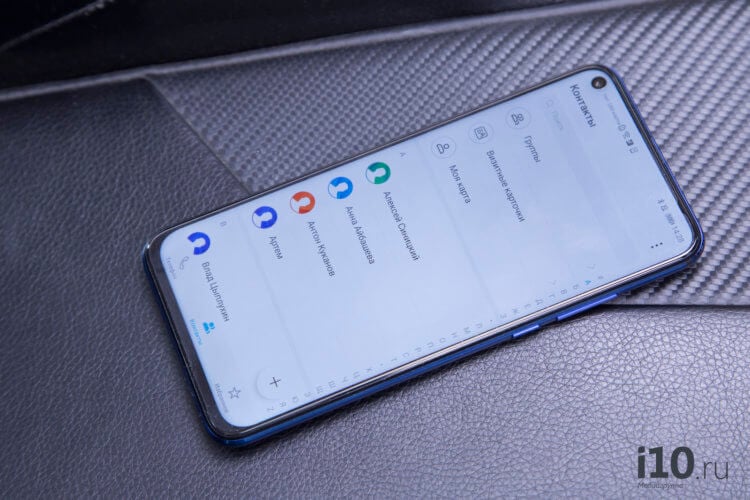
Повторяющиеся контакты — не проблема. Главное — уметь с ними бороться
Почему повторяются контакты
Вторая по распространённости причина — это мессенджеры. Из-за того, что многие одновременно используют несколько сервисов для общения, они могут самостоятельно сохранять номера абонентов, с которыми вы общаетесь, в ваш список контактов, даже если они там уже были. Почему именно это происходит, не очень понятно. Но именно из-за этого в вашей адресной книге может появиться и 2, и 3, и даже 4 контакта одного и того же человека.
Как быстро очистить повторяющиеся контакты
Несмотря на существование большого количества способов объединить дублирующиеся контакты, мы расскажем о наиболее предпочтительных. Все они действуют автоматически, а потому удалять и перезаписывать что-либо вручную вам не придётся.
Многие смартфоны имеют встроенный инструмент чистки повторяющихся контактов. Он сам определяет те контакты, которые дублируются, и просто их объединяет.
- Чтобы объединить контакты, перейдите в приложение “Телефон” — “Контакты” — “Настройки” — «Управление контактами»;
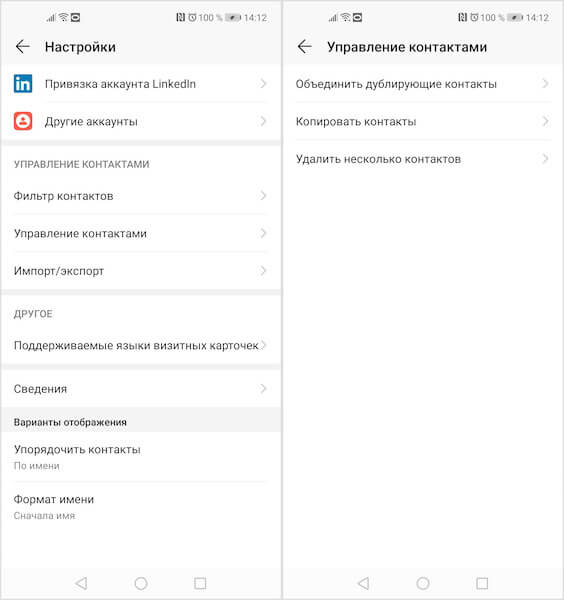
Объединение контактов на Huawei
- Здесь выберите параметр “Объединить контакты” и подтвердите действие;
- Проверьте список контактов, которые смартфон определил как дублирующиеся, и, если все верно, подтвердите процедуру объединения.
Как пользоваться Google Контактами
Если такая возможность в вашем смартфоне отсутствует, вам пригодится сервис “Google Контакты”.
- Откройте “Google Контакты” и перейдите в раздел “Похожие контакты”;
- Выберите их все и нажмите на кнопку объединения;
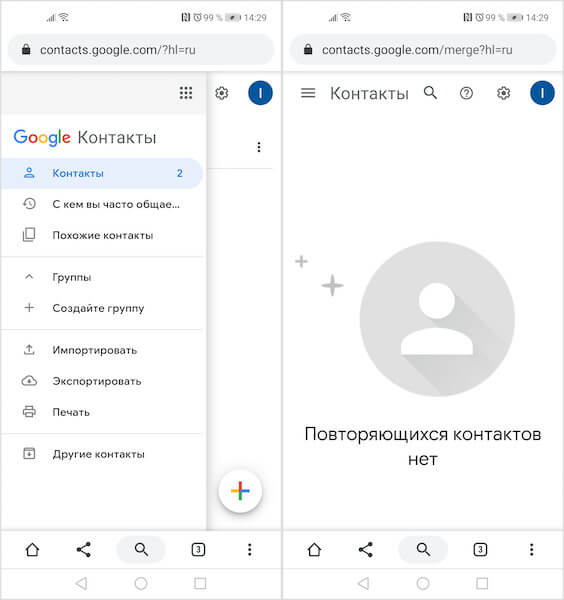
Как объединить контакты с помощью Google Контактов
- Если на вашем аккаунте настроена синхронизация контактов с “Google Контактами”, взаимозамена номеров произойдет автоматически.
Подпишись на наш канал в Яндекс.Дзен, чтобы ежедневно читать материалы, которых нет на сайте.
Первоначально этот материал должен был быть целиком посвящен “Google Контактам”. Однако в процессе подготовки его подготовки я обнаружил, что у меня не была включена синхронизация с сервисом, а значит, объединить контакты с его помощью я не мог. Тогда я начал искать альтернативные способы и нашел тот, который описал первым. Тем не менее, даже если он вам подошёл, настоятельно рекомендую включить синхронизацию, потому что хранение данных в облаке является гарантией того, что вы всегда сможете восстановить их на любом смартфоне.
Свободное общение и обсуждение материалов

Если меня спрашивают, когда лучше покупать новый смартфон, я всегда отвечаю - прямо сейчас. Какой брать - вопрос другой. Но очень важно не затягивать. Потому что факторов для удешевления техники, кроме, само собой, устаревания, почти не бывает, а вот для удорожания - хоть отбавляй. Курс валют, политическая ситуация, эпидемиологическая обстановка. Особенно эпидемиологическая обстановка, самые серьёзные последствия которой нам только предстоит ощутить на себе. Рост цен на смартфоны - одно из них.

Блокировка иностранных сервисов в России продолжается: в Instagram и Facebook уже невозможно зайти без VPN, на очереди - YouTube. Замглавы комитета Госдумы по информационной политике Антон Горелкин уже заявил, что видеохостинг будет заблокирован, если руководство не начнет соблюдать законы РФ. К сожалению, все идет к тому, что YouTube запретят в России: компания уже закрыла доступ к каналам российских СМИ, а также наложила ограничения на канал "Гостелерадиофонда". Думаю, вы и сами заметили, насколько опустел российский сегмент YouTube - нужно готовиться к худшему. Попробуем разобраться, почему хотят заблокировать сервис и что смотреть, если YouTube заблокируют в России.

Об этом мало кто знает, но по части базовых функций безопасности Android-смартфоны почти не уступают Айфонам. Они поддерживают механизм поиска на случай пропажи, а от посторонних их защищает аккаунт Google. Вообще, привязка к учётной записи - это обязательное требование для большинства аппаратов на Андроид. Она препятствует несанкционированной активации устройства, блокируя сами устройства на системном уровне. Поэтому забыть пароль от аккаунта Google означает едва ли не лишиться контроля над своим смартфоном. К счастью, выход есть даже из такой ситуации.
Приложение «Контакты» является одним из самых важных на вашем устройстве под управлением Android. И мы чуть ли не каждый день добавляем новые данные о наших знакомых (а иногда и вовсе социальные сервисы синхронизируют и пополняют их за нас), тем самым внося все больший хаос в адресную книгу. Пора прибраться в этом бардаке! И сейчас мы поведаем, как это сделать.

Android предлагает вам некоторую помощь в том, как можно навести порядок в списке контактов. Поэтому мы рассмотрим то, как организовать ваш список контактов как встроенными средствами операционной системы, так и при помощи сторонних программ.
Приложение «Контакты»
Приложение «Контакты» дает вам мгновенный доступ ко всем контактам, связанным с вашей учетной записью Google. Для начала можно воспользоваться вкладкой «Избранное». Сюда можно добавить людей, с которыми вы общаетесь чаще всего. Например, членов семьи. Для этого выберите нужный контакт, войдите в его настройки и там найдите пункт «Добавить в избранное».
Другим способом почистить вашу записную книжку будет настройка контактов. В приложении нажмите кнопку «Дополнительно» и выберите «Контакты». Следующий экран позволяет выбрать, какие контакты отображаются в приложении, а какие скрыты от просмотра. Таким образом вы не потеряете абонентов, с которыми редко общаетесь, но они при этом не будут «мозолить глаза» в общем списке.
Приложение Google Рlus
В случае контактов Google, например, вы можете выбрать отображение определенных групп, которые вы создали, а не всех абонентов в адресной книге. Войдите в пункт «Моя учетная запись» в меню настроек. Это покажет все приложения, установленные на вашем телефоне, которые поддерживают интеграцию контактов. Нажмите на любую запись в списке или выберите «Добавить учетную запись» для импорта контактов.
Настраивая, какие группы контактов вы видите на экране, а также какие другие приложения могут отображать контакты, можно создать гораздо более удобную версию списка контактов, заполненную людьми, с которыми вы на самом деле контактируете на регулярной основе.
Сторонние приложения
Если вы хотите, чтобы ваши контакты выглядели более организованно, то можно воспользоваться, например, программой Contacts+. Оно имеет неплохую интеграцию с социальными сетями и другими сервисами. А также весьма приятный интерфейс.
FullContact — это комплексный веб-сервис, который постоянно обновляет ваши контакты, а затем синхронизирует между всеми вашими устройствами (включая гаджеты на Android).
Отдельно стоит упомянуть недавно обновленные Контакты Google в качестве веб-версии, которые в настоящее время проходят бета-тестирование и скоро будут доступны всем желающим. Благодаря понятному интерфейсу, сервис позволяет вам редактировать ваши контактные данные с настольного ПК, что куда удобнее, чем на сенсорном экране. Изменения, естественно, синхронизируются с вашей учетной записью.
Обсудить эту и другие статьи вы можете в нашем чате в Telegram.
В приложении "Контакты" можно искать контактную информацию и упорядочивать контакты, используя ярлыки, такие как "Друзья" или "Семья".
Как создать группу
- Откройте Google Контакты.
- В меню слева под пунктом "Группы" выберите Создать ярлык.
- Введите название и нажмите Сохранить.
Как добавить или удалить контакты
- Откройте Google Контакты.
- Выберите один из следующих вариантов:
- Один контакт. Установите флажок рядом с именем контакта.
- Несколько контактов. Установите флажки рядом с именами всех нужных контактов.
- Все контакты. Установите флажок рядом с именем любого контакта, затем в левой верхней части страницы нажмите Показать действия Все.
- Вверху страницы нажмите на значок "Управление группами" .
- Выберите ярлык нужной группы.
- Нажмите Применить.
Примечание. Если у контакта несколько адресов электронной почты, в группу будет добавлен только тот, который используется по умолчанию. Чтобы изменить адрес электронной почты по умолчанию для контакта, используйте приложение "Контакты" на устройстве Android.
- Откройте Google Контакты.
- В левой части экрана выберите группу.
- Установите флажки рядом с именами контактов, которые хотите удалить из группы.
- В правой верхней части страницы нажмите на значок "Управление группами" .
- Снимите флажок с названия группы.
Как изменить или удалить группу
- Откройте Google Контакты.
- В меню слева в разделе "Ярлыки" наведите указатель мыши на группу, которую нужно изменить или удалить.
- Следуйте инструкциям на экране.
Как использовать группы в Gmail
- Откройте Gmail.
- В левом верхнем углу экрана нажмите Написать.
- В поле "Кому" начните вводить название группы, а затем выберите нужную из открывшегося списка.
- В поле "Кому" появится список контактов.
Примечание. Если вы используете рабочий или учебный аккаунт Gmail, то сможете управлять ярлыками контактов другого пользователя, если он предоставит вам доступ.
Читайте также:


